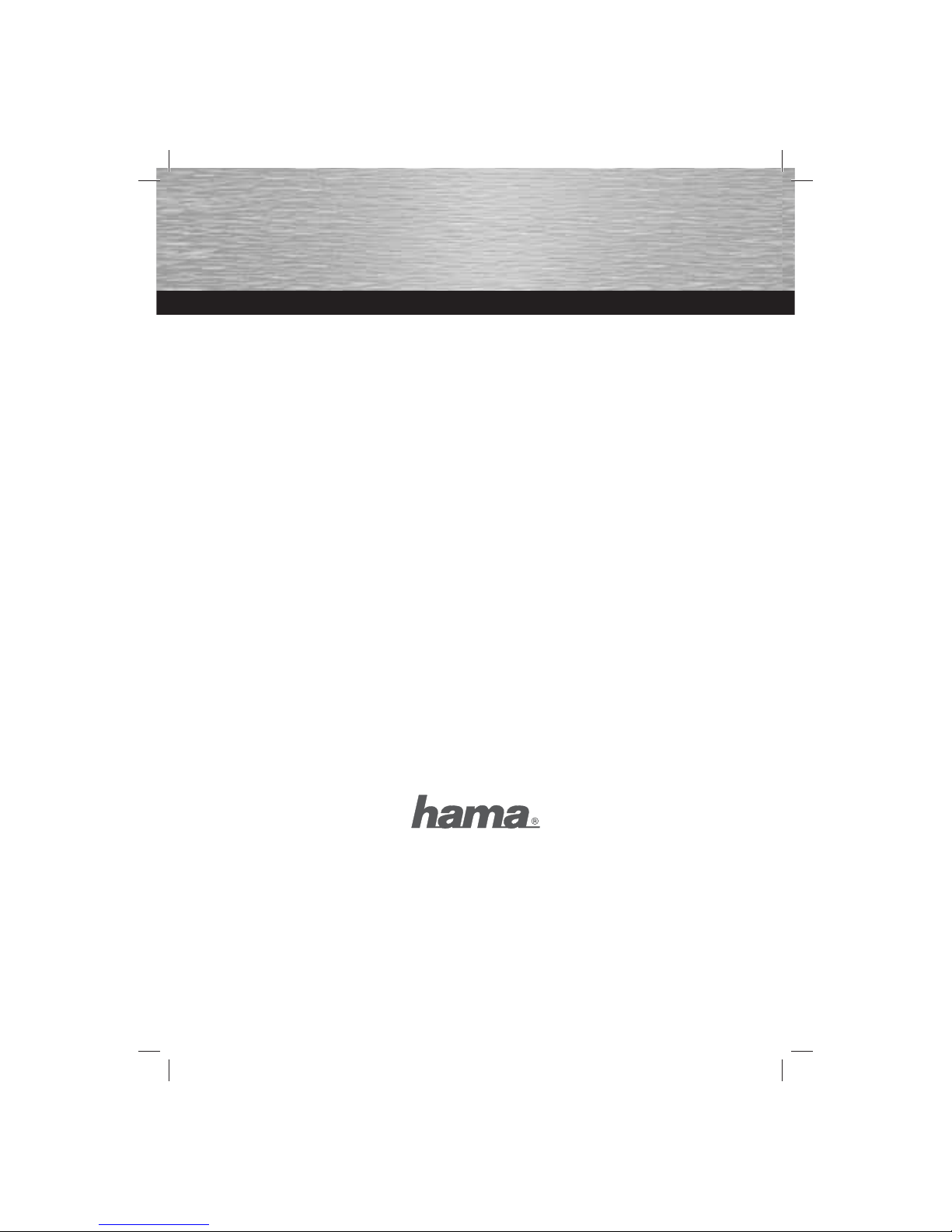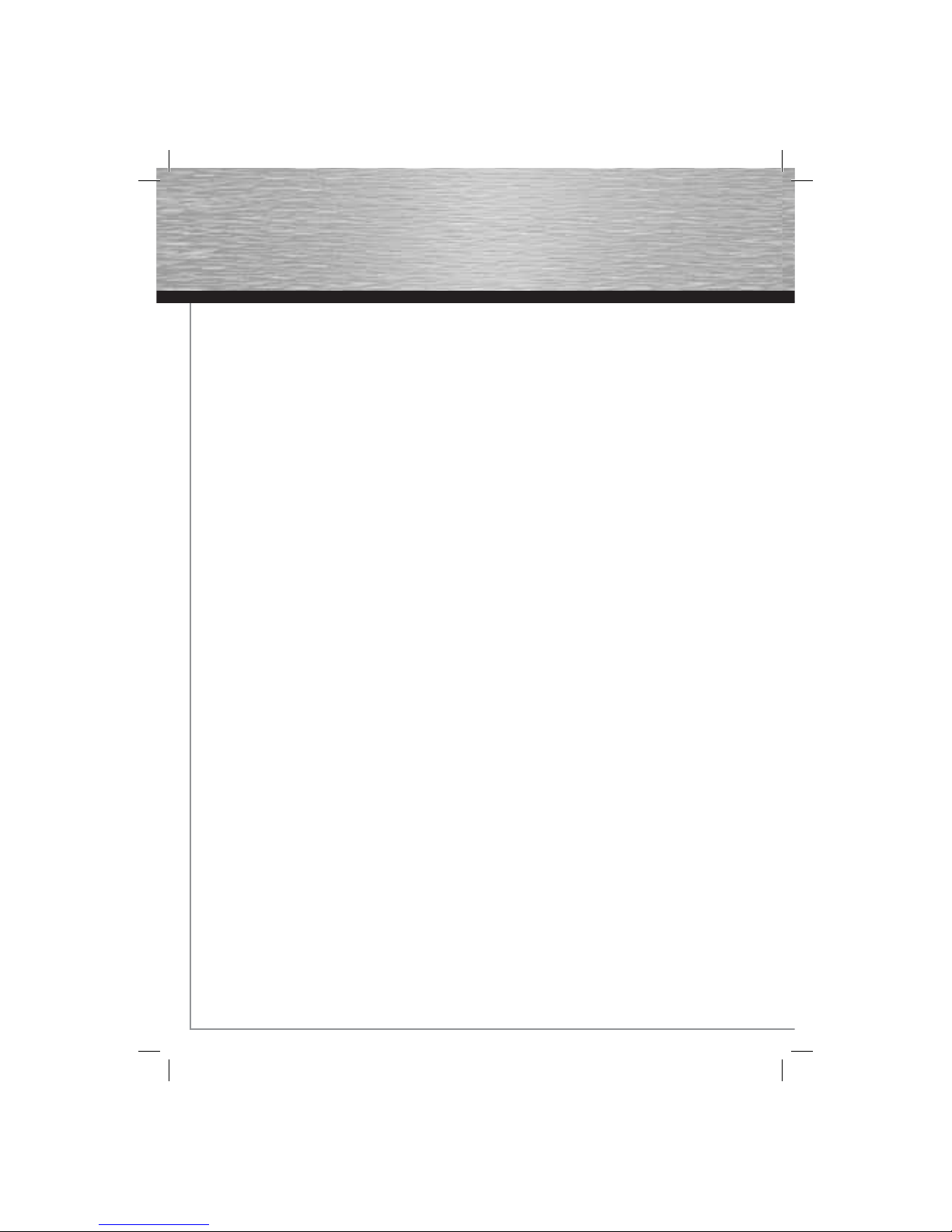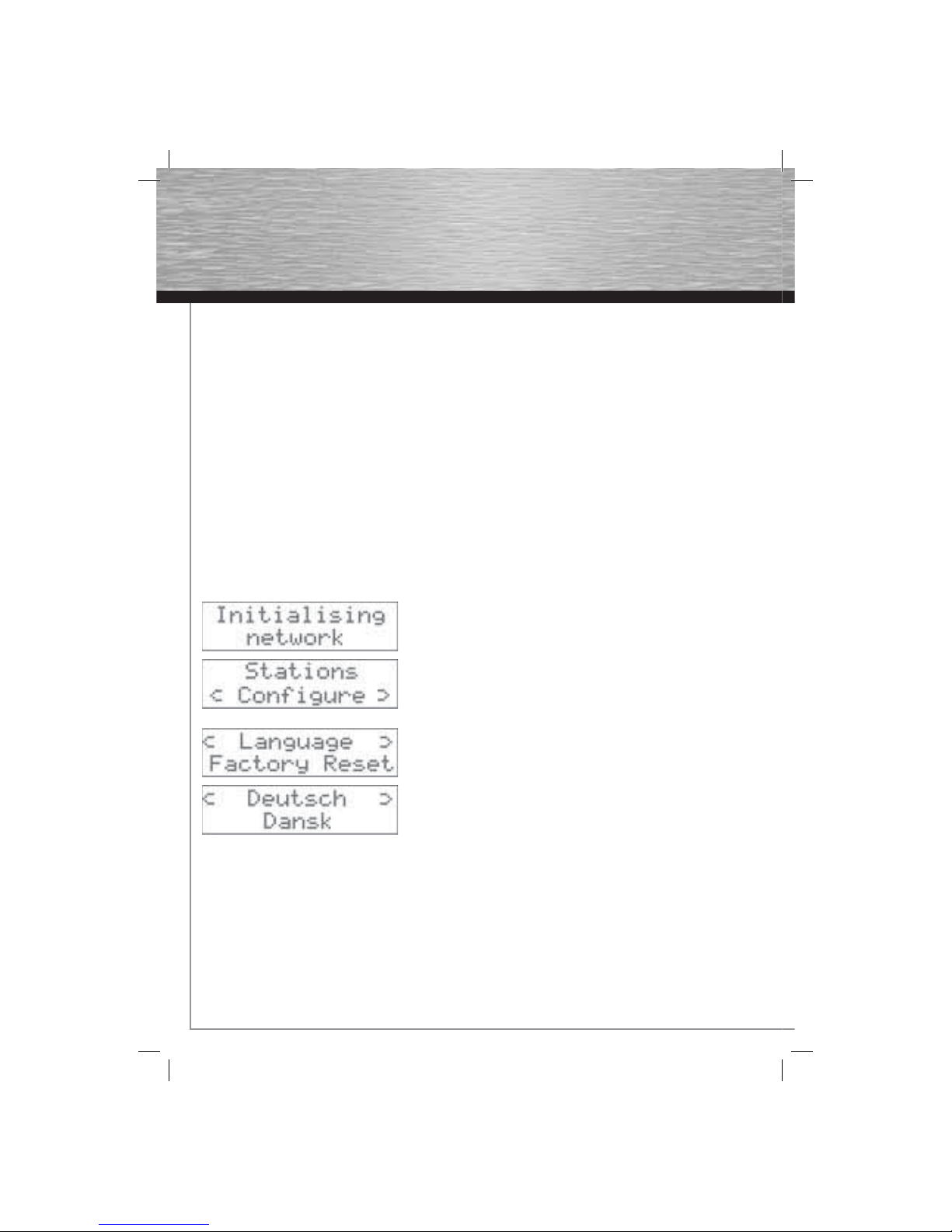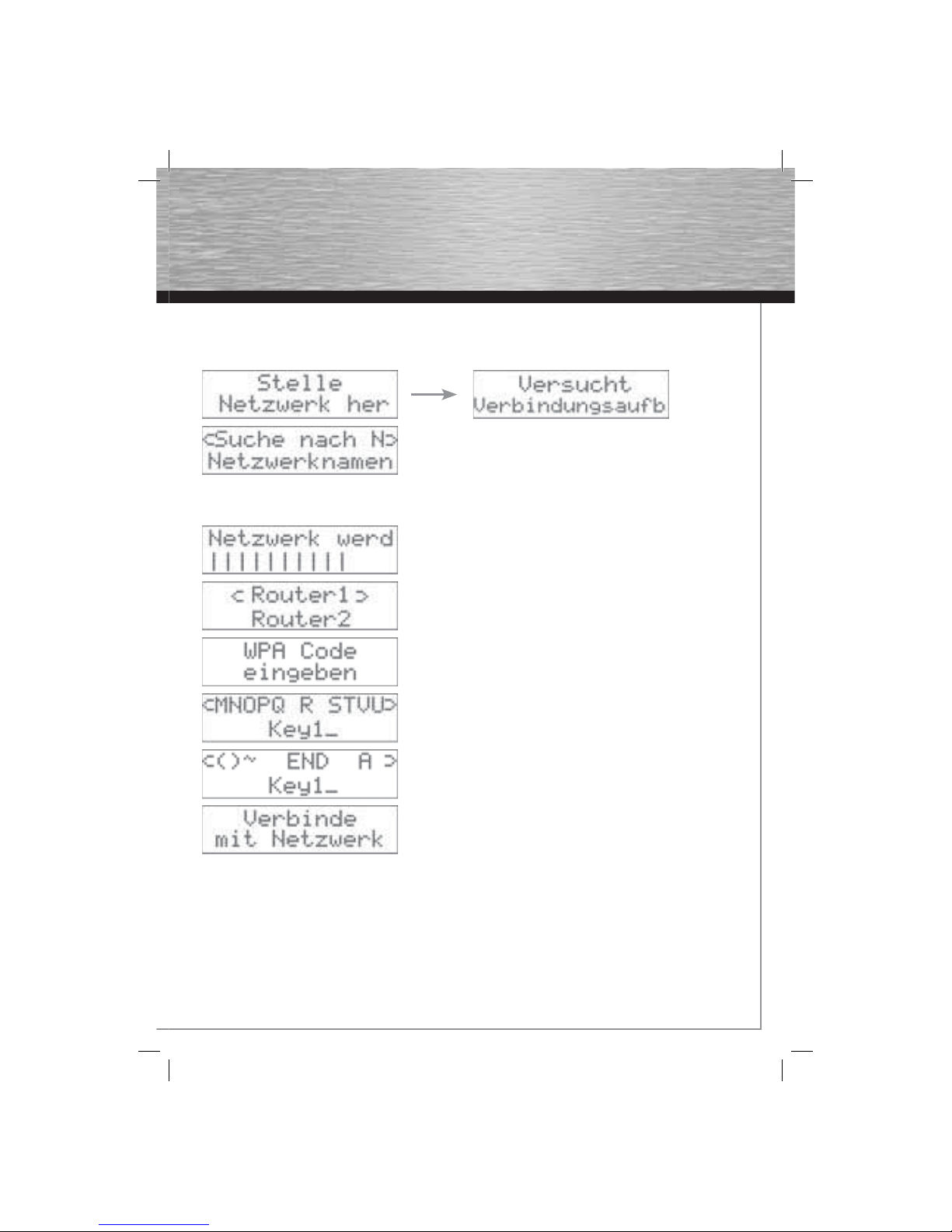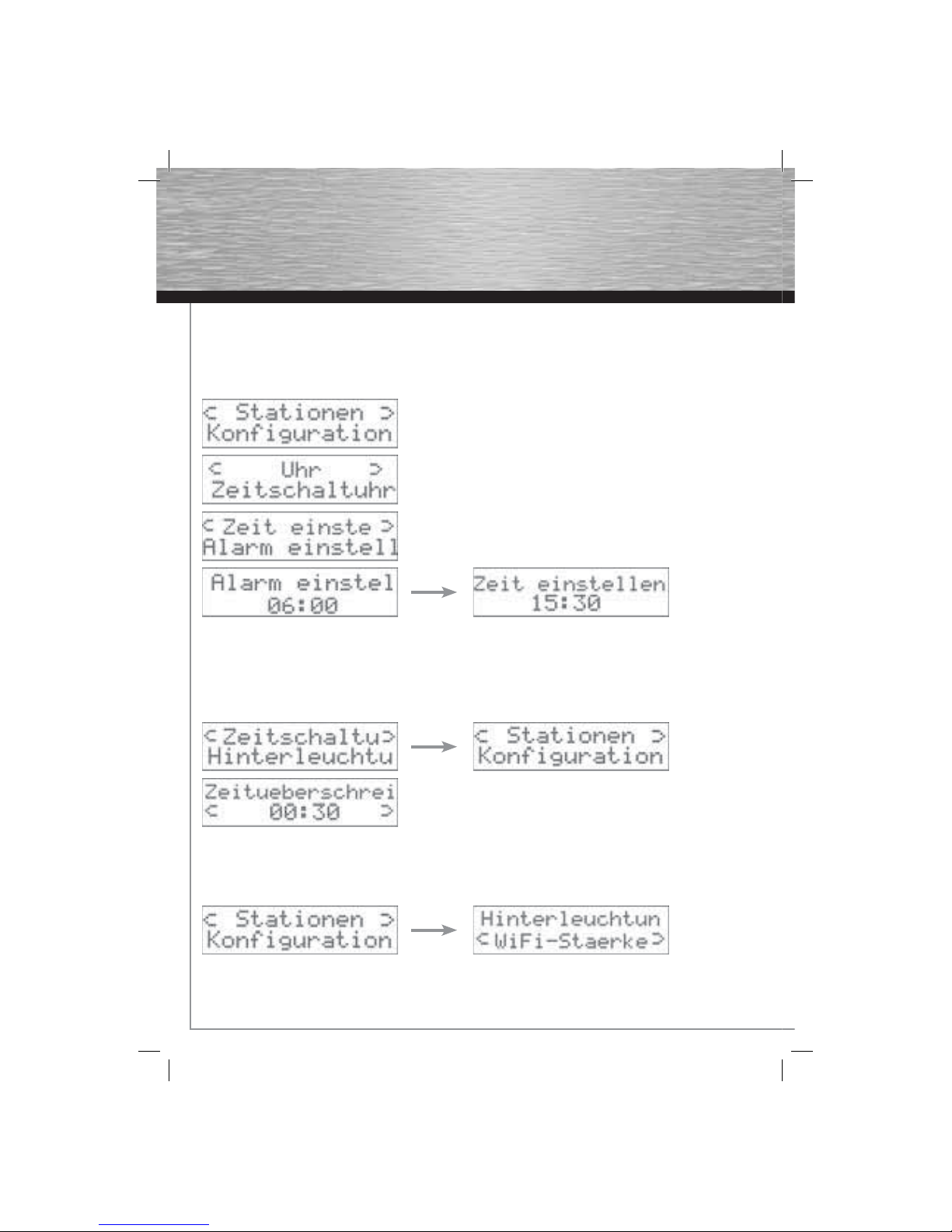7
4.3 Verbindungsaufbau
4.3.1 Wireless LAN
Mit der Auswahl „Suche nach Netzwerken“ wird nach vorhandenen
Netzwerken gesucht.
Sollte Ihr Router so konfiguriert sein, dass er den Netzwerknamen nicht
preisgibt, kann dieser über den Menüpunkt „Netzwerknamen“ manuell
eingegeben werden. Bestätigen Sie Ihre Auswahl „Suche nach
Netzwerken“.
Es wird nach vorhandenen WirlessLan Netzwerken gesucht.
Nach der Netzwerksuche werden alle verfügbaren Netzwerke
angezeigt. Wählen Sie das entsprechende Netzwerk aus und bestätigen
Sie Ihre Auswahl.
Falls Ihr Netzwerk mit einer Verschlüsselung ausgestattet ist, werden
Sie nun aufgefordert den entsprechenden Schlüssel einzugeben.
Geben Sie den Schlüssel mit Hilfe des Dreh-Reglers oder der
Navitasten ein. Beachten Sie, dass das Wireless Internetradio
zwischen Groß- und Kleinschreibung unterscheidet.
Wählen Sie „END“, nachdem Sie den Schlüssel eingegeben haben.
Die Verbindung mit dem Netzwerk wird nun hergestellt. Sobald die
Verbindung korrekt aufgebaut wurde, wechselt das Internetradio in das
Hauptmenü.
4.3.2 Ethernet / Kabelgebundenes Netzwerk
Verbinden Sie das Internetradio mit Hilfe eines Netzwerkkabels mit dem vorhandenen Netzwerk. Nach dem Starten
des Internetradios wird die Verbindung automatisch hergestellt. Wichtig ist, dass sich in Ihrem Netzwerk ein aktiver
DHCP-Server befindet. Sollte dies nicht der Fall sein, können Sie anhand des Drehreglers oder der Navigationstasten
die entsprechende IP-Adresse manuell eintragen. Diese muss sich unbedingt im gleichen Adressbereich, wie die
Ihres Routers befinden.
00062760bda.indd Abs3:700062760bda.indd Abs3:7 14.01.2008 12:42:45 Uhr14.01.2008 12:42:45 Uhr